
Как включить кулер в биосе: пошаговое руководство
В современном мире компьютеры стали неотъемлемой частью нашей повседневной жизни, будь то работа, учеба или развлечения. Чтобы обеспечить стабильную и эффективную работу компьютера, особенно при интенсивных задачах или оверклокинге, важно поддерживать оптимальную температуру процессора. Здесь на помощь приходит кулер, или система охлаждения, которая требует правильной настройки. В этой статье мы рассмотрим вопрос о том, как включить кулер в биосе, и предоставим пошаговое руководство для пользователей, стремящихся оптимизировать работу своего ПК.
## Почему важно управлять кулером через биос?
Биос (Basic Input/Output System) является базовой программной системой, обеспечивающей взаимодействие между аппаратным обеспечением компьютера и операционной системой. Он содержит множество настроек, позволяющих контролировать различные компоненты ПК, включая систему охлаждения. Управление кулером через биос позволяет пользователям настроить скорость вращения вентиляторов, тем самым оптимизируя температуру процессора и всего компьютера в целом.
Представьте, что ваш компьютер - это высокопроизводительный автомобиль, а биос - его панель управления. Настройка кулера в биосе - это как регулировка системы охлаждения двигателя, чтобы обеспечить оптимальную производительность и предотвратить перегрев.
## Пошаговое руководство: включение кулера в биосе
### Шаг 1: Запуск биоса
Чтобы начать настройку, необходимо попасть в меню биоса. Процесс входа в биос может варьироваться в зависимости от модели материнской платы и производителя. Обычно это делается путем нажатия определенной клавиши или комбинации клавиш сразу после включения компьютера. Часто используются клавиши Delete, F2, F10 или Esc. На экране должен появиться интерфейс биоса.
### Шаг 2: Поиск настроек кулера
Интерфейс биоса может отличаться в зависимости от производителя, но обычно настройки кулера можно найти в разделах, связанных с мониторингом системы или управлением вентиляторами. Имена таких разделов могут быть следующими: "Hardware Monitor", "PC Health Status", "Fan Control" или "Cooling". Используйте клавиши навигации (обычно стрелки) для перемещения по меню и поиска нужного раздела.
### Шаг 3: Настройка параметров кулера
После входа в соответствующий раздел вы увидите различные параметры, связанные с кулером. Здесь вы можете настроить скорость вращения вентиляторов в зависимости от ваших потребностей и предпочтений. Обычно доступны следующие настройки:
- Режим управления: Вы можете выбрать автоматический режим, при котором биос сам регулирует скорость кулера в зависимости от температуры, или ручной режим, позволяющий установить желаемую скорость вращения вентиляторов.
- Скорость вентиляторов: В ручном режиме вы можете указать конкретные обороты для каждого вентилятора, подключенного к материнской плате. Это позволяет создать индивидуальные профили охлаждения.
- Температурные пороги: Некоторые биосы позволяют установить температурные пороги, при достижении которых скорость кулера будет автоматически увеличиваться. Это обеспечивает дополнительную защиту от перегрева.
### Шаг 4: Сохранение изменений и выход из биоса
После настройки параметров кулера важно сохранить изменения. Обычно в биосе есть кнопка "Save and Exit" или аналогичная опция, которая сохранит ваши настройки и перезагрузит компьютер. Убедитесь, что вы правильно сохранили изменения, иначе они могут быть утеряны.
## Советы и рекомендации
- Перед изменением настроек кулера в биосе ознакомьтесь с инструкцией к вашей материнской плате или посетите официальный сайт производителя. Там вы можете найти полезную информацию и рекомендации по оптимизации системы охлаждения.
- Если вы не уверены в своих действиях, обратитесь за помощью к специалисту или опытному пользователю. Неправильные настройки могут привести к нестабильной работе компьютера.
- Регулярно отслеживайте температуру процессора и других компонентов, особенно при интенсивных задачах. Это поможет понять, насколько эффективно работает система охлаждения.
## Заключение

Управление кулером через биос - это мощный инструмент для оптимизации работы вашего компьютера. Включение и настройка системы охлаждения позволяют поддерживать оптимальную температуру процессора, что важно для стабильности и долгосрочной производительности ПК. Следуя пошаговому руководству, вы сможете самостоятельно настроить кулер в биосе и обеспечить комфортную работу вашего компьютера.
# F.A.Q. по настройке кулера в BIOSКак включить кулер в BIOS?
Чтобы включить кулер в BIOS, выполните следующие шаги: 1. Перезагрузите компьютер и нажмите нужную клавишу (чаще всего F2, Delete или Esc) для входа в BIOS во время загрузки. Точную клавишу для входа в BIOS можно найти в руководстве по вашей материнской плате или компьютеру. 2. Найдите раздел, связанный с управлением вентиляторами или охлаждением. Название может варьироваться в зависимости от версии BIOS, например, "Hardware Monitor", "PC Health Status" или "Fan Control". 3. Выберите опцию, связанную с настройкой кулера, например, "CPU Fan Control" или "System Fan Control". 4. Измените настройки кулера на "Enabled" или "Manual", если они были установлены на "Disabled" или "Auto". 5. При необходимости отрегулируйте скорость вращения кулера, установив желаемые значения. 6. Сохраните изменения и выйдите из BIOS. Обычно для этого используется опция "Save and Exit" или "Exit Saving Changes". Обратите внимание, что интерфейс BIOS может отличаться в зависимости от производителя материнской платы.Можно ли настроить автоматическое управление кулером в BIOS?
Да, многие современные версии BIOS позволяют настроить автоматическое управление кулером. В разделе "Fan Control" или аналогичном вы можете найти опцию "Smart Fan Control" или "Automatic Fan Control". Включив эту функцию, кулер будет автоматически регулировать свою скорость в зависимости от температуры процессора или системы.Что делать, если я не могу найти настройки кулера в BIOS?
Если вы не можете найти настройки кулера в BIOS, проверьте следующее: - Убедитесь, что используете последнюю версию BIOS. Обновление BIOS может добавить недостающие опции. - Проверьте все разделы BIOS, так как расположение настроек может отличаться. - Посетите официальный сайт производителя материнской платы и найдите руководство пользователя для вашей модели. В нем может быть указана точная информация о настройках кулера. - Если проблема persists, обратитесь в техническую поддержку производителя материнской платы или компьютера.Можно ли установить постоянную скорость вращения кулера в BIOS?
Да, в большинстве случаев вы можете вручную установить постоянную скорость вращения кулера. В настройках кулера найдите опцию "Manual" или "Fixed Mode" и задайте желаемое значение в процентах или оборотах в минуту (RPM). Однако, рекомендуется использовать автоматическое управление для оптимального охлаждения.Как включить кулер процессора в BIOS?
Для включения кулера процессора выполните следующие шаги: 1. Войдите в BIOS как описано выше. 2. Найдите раздел "CPU Fan Control" или "Processor Fan Control". 3. Убедитесь, что настройка включена (Enabled) и, при необходимости, отрегулируйте скорость вращения. 4. Сохраните изменения и выйдите из BIOS. Помните, что кулер процессора является критически важным для охлаждения системы, поэтому не рекомендуется отключать его.Похожие новости
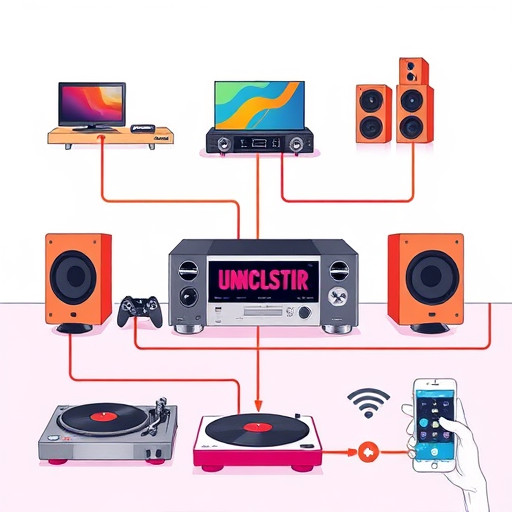
Подключение музыкального центра Technics: пошаговое руководство
22-09-2024, 05:39
